- 다음을 클릭합니다.
자산 빌더 탭
 게시 패널
게시 패널
 자산 게시
자산 게시
 를 클릭하면
자산 게시 대화상자가 표시됩니다.
를 클릭하면
자산 게시 대화상자가 표시됩니다. - 일반 탭에서 사용자 자산 폴더를 게시된 자산의 대상 폴더로 선택합니다. 기본적으로 제작된 자산은 사용자 자산 라이브러리에 게시됩니다.
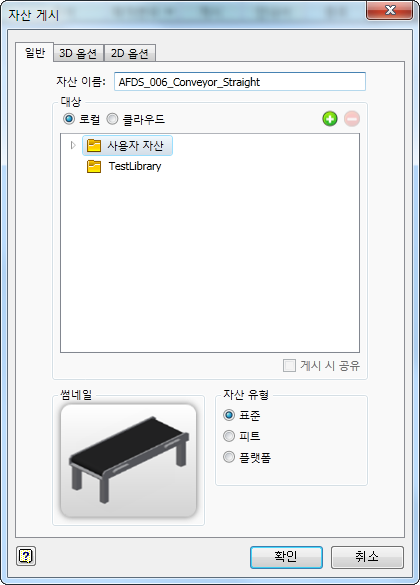
- 다른 폴더를 게시된 자산의 대상 폴더로 지정하려면 사용자 자산 폴더를 마우스 오른쪽 버튼으로 클릭하고 상황에 맞는 팝업 메뉴에서 새로 만들기를 선택합니다. 그러면 새 폴더가 사용자 자산 폴더의 하위 폴더로 생성됩니다. 새 폴더의 이름을 변경하려면 새 폴더의 이름에 마우스 오른쪽 버튼을 클릭하여 상황에 맞는 팝업 메뉴에서 이름 바꾸기를 선택합니다. 폴더의 새로운 이름을 입력하고 Enter 키를 누릅니다. 주: 상황에 맞는 팝업 메뉴에는 새로 만든 폴더 아래에 하위 폴더를 또 만들 수 있는 옵션이 있습니다. 또한 상황에 맞는 메뉴를 사용하여 사용자 자산 폴더 구조에서 사용자 폴더를 삭제할 수 있습니다. 이때 하위 폴더에 저장된 자산까지 삭제된다는 것을 주의하십시오. 탐색 상황에 맞는 메뉴 옵션은 선택한 폴더를 Windows 탐색기로 엽니다.
- 기본 사용자 자산 폴더를 지정하거나 자산의 새로운 하위 폴더를 작성한 다음 로컬 또는 클라우드 옵션 버튼을 클릭하여 자산이 로컬 자산이 될지 또는 클라우드에 게시될지를 지정합니다.
- 클라우드에 게시할 경우 리스트에서 원하는 자산 모음을 선택합니다. 모음 내의 구성원을 표시하려면 자산 모음 이름의 오른쪽에 있는 확장 버튼
 을 클릭합니다.
을 클릭합니다. - 자산 모음은 자산 게시 대화상자에서 작성하거나 웹 기반 Factory 자산 창고를 사용하여 작성할 수 있습니다. 모음을 리스트에 추가하거나 리스트에서 제거하려면 추가
 및 제거
및 제거  버튼을 사용합니다. 모음을 추가하면 새 폴더가 만들어지는데 이 폴더의 이름은 필요에 따라 폴더 작성 시 지정하거나 나중에 바꿀 수 있습니다.
버튼을 사용합니다. 모음을 추가하면 새 폴더가 만들어지는데 이 폴더의 이름은 필요에 따라 폴더 작성 시 지정하거나 나중에 바꿀 수 있습니다. - 클라우드의 다른 사용자와 자산을 공유하려는 경우 게시할 때 공유 확인란을 선택합니다. 자산이 공유 가능한 경우 다른 사용자가 이를 평가하거나 주석을 달 수 있습니다. 자산 평가와 주석은 자산 브라우저와 웹 기반 Factory 자산 창고의 자산 정보 페이지에서 볼 수 있습니다. 공유형 자산에 대한 평가 및 주석 달기에 대한 자세한 내용은 Inventor Factory 도움말 항목: 팩토리 자산 삽입을 참고하십시오. 주: 자산 공개 공유 기능은 Factory 자산 창고를 사용하여 설정하거나 해제할 수도 있습니다.
자산이 클라우드에 게시되고 나면 자산 브라우저에서 해당 자산을 다운로드할 수 있습니다. Factory 자산 창고는 클라우드 기반 자산의 검색기를 통해도 액세스할 수 있습니다.
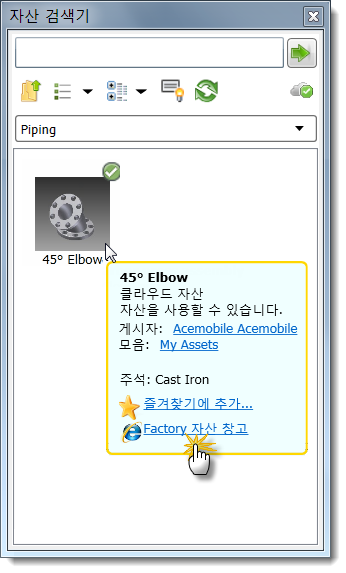
- 표준(기본값), 피트 또는 플랫폼 버튼을 클릭하여 자산 유형을 지정합니다.
- 3D 옵션 탭을 클릭합니다. 단순화를 선택하여 단일 부품으로서의 조립품을 게시합니다. 이 옵션을 선택하면 변환 프로세스 동안 그리고 배치에서 자산을 배치할 때 파일이 더 적게 작성되기 때문에 파일 관리를 단순화하며 성능을 개선할 수 있습니다. Navisworks를 사용 중이고 자산을 게시할 때 Navisworks와 호환 가능한 모형을 생성하려는 경우 이 NWC 모형 생성을 선택합니다.
- 자산의 2D 도면(DWG 형식)을 게시하려면 2D 옵션 탭을 클릭합니다. 2D 자산 게시 확인란이 선택되어 있는지 확인합니다. 3D 자산의 2D 도면을 게시하면 AutoCAD Factory에서 사용할 수 있는 2D 자산이 작성됩니다. 이 자산은 AutoCAD Factory 자산 브라우저의 사용자 폴더에 자동으로 배치됩니다. 주: 팩토리 옵션 대화상자의 자산 빌더 탭에서도 2D 자산 게시 확인란을 선택하거나 선택취소할 수 있습니다. 이 설정은 기본적으로 사용됩니다.
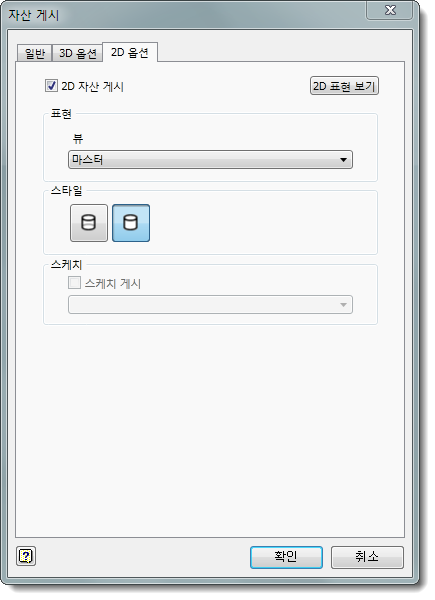
- 저장된 뷰를 선택하거나 뷰 드롭다운 목록에서 기본 마스터 뷰를 사용합니다. 그런 다음 해당 스타일 버튼을 클릭하여 게시된 도면에 대한 은선 또는 비은선 표현을 선택합니다.
- 자산의 부품 또는 조립품 브라우저에서 특정 스케치를 게시하려면 스케치 게시 확인란을 활성화합니다. 드롭다운 목록에서 브라우저 스케치 이름을 선택합니다.
- 대화상자의 오른쪽 상단 구석에 있는 2D 표현 보기 버튼을 클릭하면 자산 미리보기를 2D에서 확인할 수 있습니다. 자산 미리 보기를 완료하면 확인 버튼을 클릭하여 2D 표현 보기 상자를 닫습니다.
- 확인을 클릭하여 모형을 팩토리 자산 라이브러리에 추가하고 자산 게시 대화상자를 닫습니다.
-
 리본에서
자산 빌더 탭
리본에서
자산 빌더 탭
 종료 패널
종료 패널
 자산 빌더 종료를 클릭하여
이 환경을 종료합니다.
자산 빌더 종료를 클릭하여
이 환경을 종료합니다.
팁: 로컬 자산의 폴더도 추가 및 제거 버튼을 사용하여 만들거나 삭제할 수 있습니다.
게시된 팩토리 자산에 프로젝트 라이브러리를 사용합니다.
프로젝트 라이브러리는 자주 사용되는 표준 부품을 포함하는 폴더입니다. 이러한 표준 부품은 참조되고 사용되기는 하지만 프로젝트의 부품으로서 수정되지는 않습니다. 프로젝트 라이브러리는 보통 파스너, O형 링, 고정 클립, 전기 부품 등과 같은 완성된 부품을 포함하고 있습니다. 나만의 팩토리 자산을 만들어서 로컬 컴퓨터의 특별하게 지정된 프로젝트 라이브러리 폴더에 저장하거나 네트워크에 저장하여 다른 사람들과 공유할 수 있습니다.
폴더가 생성되면 프로젝트 편집기를 사용하여 프로젝트 라이브러리의 위치를 지정합니다.
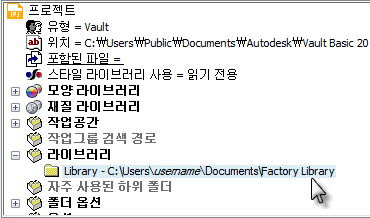
프로젝트가 활성화되면 프로젝트 라이브러리가 라이브러리라는 이름으로 자산 게시 대화상자에 표시됩니다.
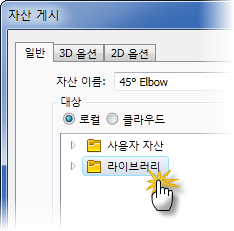
이때부터 사용자가 작성하여 게시하는 모든 새 팩토리 자산을 라이브러리 폴더에 직접 추가할 수 있습니다. Inventor 프로젝트에 대한 자세한 내용은 Inventor 도움말을 참고하십시오.